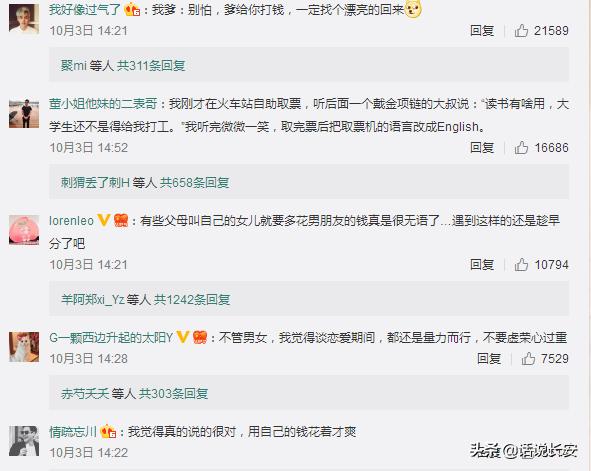如何做商務對比的柱狀圖?今天我們來深入學習一下柱狀圖的使用,如何在不影響圖表美觀的情況下,通過調整背景顔色的方式,添加多個不同層級的達标數據線,下面我們就來說一說關于如何做商務對比的柱狀圖?我們一起去了解并探讨一下這個問題吧!

今天我們來深入學習一下柱狀圖的使用,如何在不影響圖表美觀的情況下,通過調整背景顔色的方式,添加多個不同層級的達标數據線。
效果圖
如上圖,我們設定各組訂單量在400、800、1200不同數量級的值為不合格、達标、和優秀3種。如果用添加折線的方式,圖表會顯的非常怪異。所以通過設置不同等級顔色的背景圖來顯示。下面我們來看一下操作方法。
第一步:按住Ctrl鍵,先選擇組别和、單數量、優秀等3個數據列,點擊插入—柱狀圖。選擇優秀的數據圖表,點擊右鍵—設置數據列格式,将重疊設置為100%,分隔數值設置為0%。如下圖:
第二步:依次複制達标、不合格的數據列,粘貼到圖表中。選擇訂單數量,點擊右鍵設置為次坐标軸。這樣就把柱狀圖需要顯示的各組訂單量調整到最前面顯示。如下圖:
第三步:選擇訂單數據列的柱狀圖表,間距調整為100%。然後分别選擇不合格、達标、優秀等不同圖區域,依次填充好不一樣深度的顔色底紋。如下圖:
第四步:圖表微調。将左邊數據左邊軸數值調整跟右邊的一樣,最大值改為1200,區間改為一樣的200。然後然後設置标題和圖例,修改一下字體即可。如下圖:
調整過後最終的效果圖就成這樣了。通過背景顔色的方式設置多層達标值會比加入輔助性更加美觀。但是需要注意一個點:主次坐标軸的最大值必須小于等于數據的最大值。這樣才不會有空白的地方顯示出來。
更多精彩资讯请关注tft每日頭條,我们将持续为您更新最新资讯!